iMovie è un software di editing video che può essere utilizzato per creare sovrapposizioni video iMovie insieme ad altre attività di editing video. È sviluppato dalla Apple e, proprio come l'altra applicazione dell’Apple, iMovie è progettato meticolosamente con la grande esperienza utente. Questa applicazione è stata progettata principalmente per gli utenti amatoriali, tuttavia, i fatti hanno dimostrato che ci sono ancora molti utenti che non sanno come sovrapporre i video in iMovie. Questo è anche il motivo per cui sei qui e il motivo per cui scrivo questo post.
[Attenzione] Final Cut Pro è un software di editing video per principianti, semi-professionisti e professionisti. Scopri come utilizzare Final Cut Pro per sovrapporre i video in dettagli .
Iniziamo.
- Parte 1. Perché iMovie è Una Buona Opzione Per Modificare Video su Mac?
- Parte 2. Come Sovrapporre i Video (Immagine nell'Immagine) in iMovie?
- Parte 3. Non sei un Utente Mac? Prova Filmora Video Editor Come Alternativa a iMovie
Perché iMovie è una Buona Opzione Per Modificare Video su Mac OS X?
Ci sono diversi fattori che fanno sì che iMovie sia considerato come una delle migliori applicazioni per la modifica di video su Mac OS X:
1. Interfaccia user-friendly
Non tutti quelli che sono coinvolti nella realizzazione di filmati sono professionisti o bravi nel montaggio video. Apple sembra capire questo aspetto e questo potrebbe essere il motivo per cui iMovie è considerato come lo strumento di editing video per utenti amatoriali su macOS e iOS.
L'interfaccia user-friendly rende possibile agli utenti di comprendere con facilità le funzionalità che intendono utilizzare. Tutti gli strumenti che gli utenti potrebbero richiedere sono facilmente accessibili e aiutano a creare video di alta qualità.
2. Elementi Personalizzati
Sia che tu intenda realizzare sovrapposizione video di iMovie o alcuni complessi effetti cinematografici, gli utenti possono facilmente aggiungere elementi personalizzati che non solo si adattano al video, ma migliorano anche l'atmosfera del video. Vi è una varietà di modelli tra cui è possibile scegliere per una qualità video avanzata.
3. Effetti e Miglioramenti
iMovie offre agli utenti una serie di effetti speciali e miglioramenti per il video per migliorare la qualità del video. L'applicazione offre filtri che i redattori video possono scegliere tra temi, musica ed effetti sonori. Gli utenti possono aggiungere commenti e utilizzare la narrazione.
Ora, vediamo i passi dettagliati per la sovrapposizione dei video in iMovie come segue.
Video Sovrapposizione iMovie: Come Sovrapporre i Video in iMovie?
1. Inizia aprendo un nuovo progetto iMovie. Fai clic su iMovie e seleziona "Preferenze". Seleziona l'intervallo che intendi utilizzare per l'immagine nella clip immagine una volta sulla timeline.
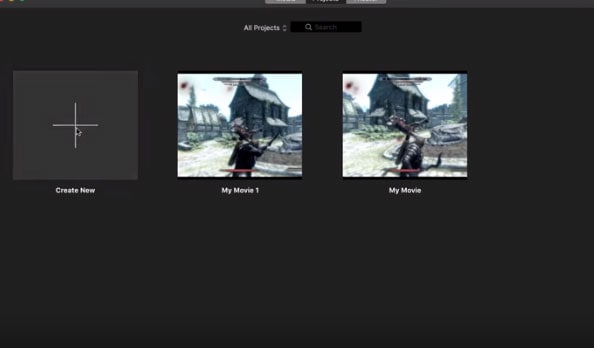
2. Seleziona l'opzione " Mostra Strumenti Avanzati". In caso contrario, potresti non essere in grado di eseguire più attività, tra cui la sovrapposizione video. Per aggiungere un livello fotografico al video, assicurati che il pulsante della fotocamera sia selezionato.
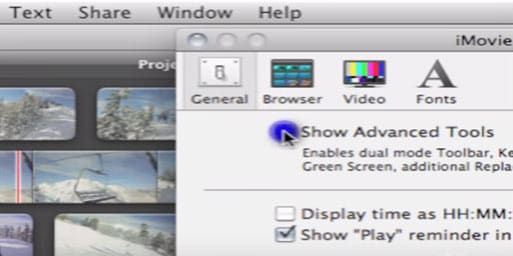
3. Scegli una foto e trascinala sulla clip video su cui intendi sovrapporla. Verrà quindi visualizzata una finestra, quindi seleziona il comando "Immagine nell'immagine". L'immagine nell'immagine verrà quindi visualizzata sopra la clip su cui sarà sovrapposta.
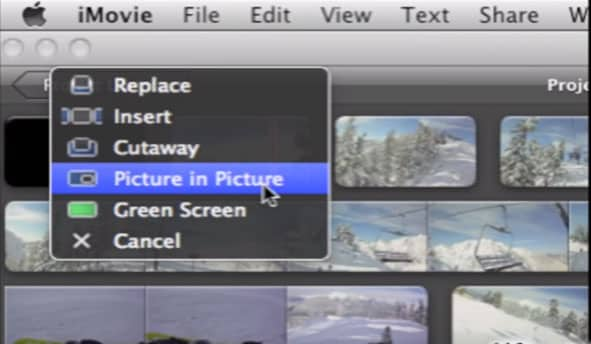
4. Nella finestra del video, puoi procedere e regolare le dimensioni e il posizionamento della foto. Per riposizionare la clip di sovrapposizione, puoi trascinarla in un punto preferito all'interno della clip. Puoi anche trascinare le estremità per accorciarle o per allungarle.
5. Per aggiungere movimento alla foto seleziona "Finestra" nella barra degli strumenti in alto, quindi fai clic su "Cropping Ken Burns& Rotazione. Puoi quindi usarlo per aggiungere e rimuovere anche i movimenti delle immagini. Hai la possibilità di adattare e ritagliare la foto e aggiungere movimento all'interno della foto.
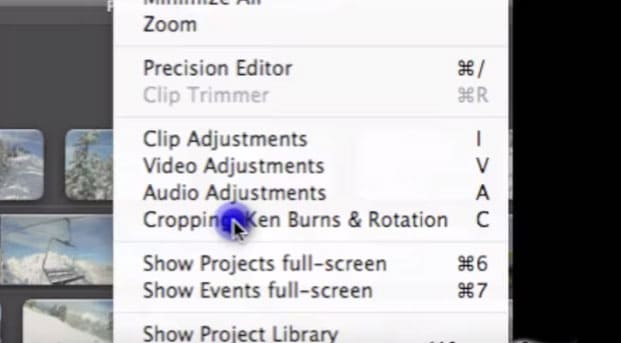
6. Quando tutte le impostazioni sono state completate, puoi salvare, esportare e condividere il video sulle tue piattaforme preferite.
Nota: è possibile utilizzare lo stesso processo per sovrapporre il video al video. Tuttavia, tieni presente che iMovie non può sovrapporre più video o immagini contemporaneamente.
Non sei un utente Mac? Prova la migliore alternativa di iMovie per Windows - Editor video di Filmora
Come accennato in precedenza, iMovie è uno strumento di editing video per utenti Mac amatoriali. Quindi, se non sei un utente Mac o sei un semi-professionista o professionista nell'editing video, potrebbe essere necessario trovare un programma di editor video più professionale per aiutarti a sovrapporre i video in Windows, sovrapporre più immagini o video su Mac allo stesso tempo, o applicare più effetti al video, giusto? Quindi, Filmora Video Editor potrebbe essere l'opzione migliore per te.

Filmora Video Editor viene fornito con la versione per Windows e Mac, che può essere compatibile con le esigenze di diversi utenti. Non solo consente agli utenti di modificare, ritagliare, tagliare, dividere, ecc. i video con pochi clic, ma aiuta anche gli utenti ad applicare effetti avanzati ai video di destinazione, tra cui immagine nell'immagine, schermo verde, schermo diviso, aggiungere transizioni, filtri, ecc. .
Diamo un’occhiata alle funzionalità principali come segue:
- Pochi clic per aiutare gli utenti Windows e Mac a sovrapporre immagini, video, testo, ecc. a un video. A differenza di iMovie, questo programma consente agli utenti di sovrapporre più video, immagini, ecc. ad un video allo stesso tempo.
- Supporta diversi formati di file come fonti multimediali e l'importazione di un file nella libreria multimediale di Filmora è solo un gioco da ragazzi. Ed esporta il video modificato in oltre 20 diversi formati di output a tuo piacimento.
- Un numero di elementi preimpostati che possono essere inclusi nei video per migliorare la qualità.
- ...
Come Sovrapporre i Video nel Software Alternativo ad iMovie?
1. Avvia Filmora Video Editor sul tuo PC o Mac, quindi seleziona direttamente "Modalità Completa". Ora puoi vedere un'interfaccia come sotto. Fai clic sulla grande icona "Importa File Multimediali Qui" per caricare i file multimediali che userai nella libreria multimediale.

2. Per applicare effetti " Immagine nell'immagine" sul tuo video, segui i passi seguenti:
: individua il tuo video in background e premi l’icona "+" per aggiungere il video alla timeline della traccia video principale.
- Torna alla libreria multimediale e trova il video o l'immagine che desideri sovrapporre. Fai clic con il pulsante destro del mouse e premi l’opzione "Applica a PIP".
- Ora, ridimensiona il video o l'immagine di sovrapposizione, puoi anche fare doppio clic sul supporto di sovrapposizione e premere il pulsante " Avanzate" per personalizzare i video sovrapposti come preferisci.
[Attenzione] se desideri sovrapporre più di 1 video sul video in background, puoi trascinare e rilasciare il video su un'altra traccia video nel TimeLine. Quindi ripeti i passi precedenti per personalizzare i video sovrapposti.
Per ulteriori dettagli su come modificare un video , puoi fare clic sul link per ottenere maggiori informazioni a riguardo.

3. Visualizza in anteprima i video modificati e quando gli effetti sono pronti, puoi fare clic su "Esporta" per scegliere un formato di output, un dispositivo o una piattaforma per salvare i video sovrapposti modificati.

Ora, è il tuo turno!
Dopo aver visto come sovrapporre i video in iMovie e il software alternativo iMovie, quale programma sei pronto a provare per primo?
Questa la mia opinione:
Se hai solo bisogno degli effetti di modifica di base su Mac, allora iMovie può soddisfare perfettamente le tue esigenze.
Ma se hai bisogno degli strumenti di modifica avanzati o non utilizzi un computer Mac, allora il software alternativo di iMovie - Filmora Video Editor potrebbe essere la soluzione ideale per te.
Questo programma ti consente di trasformare tutte le tue idee di storie in realtà con pochi clic e ti aiuta a creare titoli di film o video, transizioni, filtri ecc. come fa Hollywood.
Contatta il nostro team di supporto per ottenere una soluzione rapida >






